Реклама
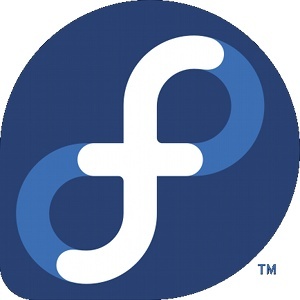 Хотя один из наших авторов MakeUseOf написал отличное руководство по обновлению Ubuntu до последней версии, мы не предложили руководство, которое помогло бы пользователям обновить их мягкая фетровая шляпа Linux стал лучше с дистрибутивом Fedora 16 BetaДистрибутивы Linux совершенствовались стремительно, и эти улучшения становятся видимыми в последних бета-версиях. Fedora, один из ведущих дистрибутивов с GNOME 3, ничем не отличается и должен иметь ... Прочитайте больше установка до последней и самой лучшей. Рассматривая некоторые функции, появившиеся в последних выпусках Fedora (например, GNOME 3 GNOME 3 Beta - Добро пожаловать на ваш новый рабочий стол Linux Прочитайте больше для Fedora 15, GRUB 2 для Fedora 16 и, возможно, Btrfs для Fedora 17), обновление даст вам много преимуществ.
Хотя один из наших авторов MakeUseOf написал отличное руководство по обновлению Ubuntu до последней версии, мы не предложили руководство, которое помогло бы пользователям обновить их мягкая фетровая шляпа Linux стал лучше с дистрибутивом Fedora 16 BetaДистрибутивы Linux совершенствовались стремительно, и эти улучшения становятся видимыми в последних бета-версиях. Fedora, один из ведущих дистрибутивов с GNOME 3, ничем не отличается и должен иметь ... Прочитайте больше установка до последней и самой лучшей. Рассматривая некоторые функции, появившиеся в последних выпусках Fedora (например, GNOME 3 GNOME 3 Beta - Добро пожаловать на ваш новый рабочий стол Linux Прочитайте больше для Fedora 15, GRUB 2 для Fedora 16 и, возможно, Btrfs для Fedora 17), обновление даст вам много преимуществ.
Итак, как именно мы это делаем?
Полезная информация
Прежде чем начать, обратите внимание, что в сообществе Linux обычно рекомендуется просто выполнить чистую установку, а не обновлять Fedora Linux. Это рекомендуется, потому что чистая установка даст вам чистую операционную систему, без каких-либо устаревших пакетов, файлов конфигурации и других «мусоров», которые могут быть сгенерированы при обновлении. Кроме того, некоторые дистрибутивы обрабатывают обновление до более новых версий лучше, чем другие, поэтому это считается более общим правилом.
Однако могут быть случаи, когда чистая установка действительно не нужна, потому что вы хотите сохранить все, что было установлено, и вы довольны «чистотой» вашего жесткого диска. Я обнаружил, что Fedora является одной из лучших в обновлении до новых версий (несмотря на то, что даже сообщество Fedora не рекомендует явно использовать путь обновления).
По моему опыту, в Ubuntu есть более сложный способ обновления до выпусков с периодом более 6 месяцев, и даже прямые обновления, как правило, имеют некоторые проблемы при завершении. У Fedora таких проблем не было, поэтому я бы порекомендовал это больше, чем что-либо еще.
модернизация
Есть два разных способа обновить установку Fedora Linux. В действительности существует более двух разных методов, но два, которые я упомяну, являются единственными надежными способами простого и успешного обновления.
Вы можете выполнить обновление с помощью утилиты preupgrade или обновить версию DVD нужной версии Fedora на DVD.
Использование preupgrade
Утилита preupgrade имеет несколько преимуществ и «недостатков» по сравнению с DVD. С помощью preupgrade вам нужно будет только загрузить установщик и пакеты в вашей системе, которые требуют обновления. При загрузке DVD вы также загружаете множество пакетов (таких как различные серверные пакеты), которых у вас даже нет, и которые просто находятся на DVD, нетронутыми.
Preupgrade также автоматически изменяет все ваши репозитории (даже пользовательские), чтобы начать использовать более новые репозитории, хотя я полагаю, что DVD также делает это. Что касается заявленных недостатков, то, очевидно, он не запускает обновление так же хорошо, как DVD, но у меня с ним еще не было проблем, поэтому я считаю, что это слух.

Чтобы использовать утилиту preupgrade, вам нужно установить ее через менеджер пакетов или запустить sudo yum установить preupgrade. Затем, чтобы запустить его, вам нужно будет открыть терминал, если вы еще этого не сделали, и запустить sudo preupgrade.
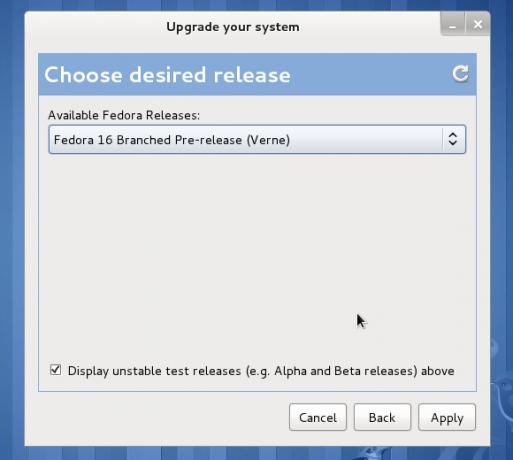
Появится окно, приветствующее вас в утилите, а затем спросит вас, какую версию вы хотите обновить до. Вы также можете включить альфа / бета / «сырые» версии, установив соответствующий флажок, но делайте это на свой страх и риск, поскольку они не являются стабильными финальными выпусками.
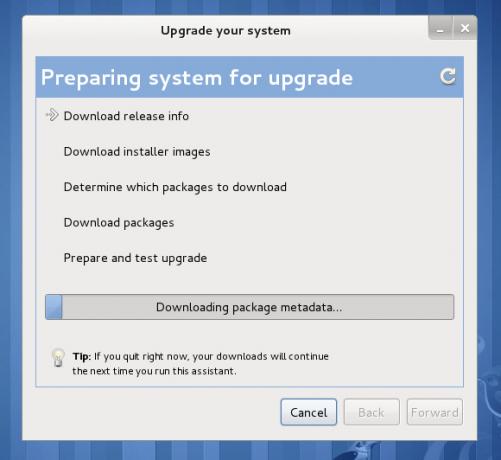
Нажав еще раз, вы начнете процесс идентификации и загрузки. После его завершения вам будет предложено перезагрузить компьютер, чтобы он загрузился в загруженный установщик и прошел процесс обновления. После следующего перезапуска вы должны загрузиться в обновленную систему со всеми программами, файлами и настройками без изменений.
Использование DVD

Чтобы использовать DVD, вам нужно скачать DVD ISO и записать его на DVD-диск (или Напиши это Как установить Linux с легкостью, используя UNetbootinМы уже говорили о Linux и о том, почему вы должны его попробовать, но, вероятно, самая сложная часть привыкания к Linux - это получить его в первую очередь. Для пользователей Windows самый простой способ ... Прочитайте больше к достаточно большой флешке). Как только это закончится, вставьте DVD в оптический привод, загрузитесь с него и выполните первые шаги установщика. В какой-то момент он обнаружит, что находится на вашем жестком диске, и определит все экземпляры Fedora, которые уже установлены. Он должен найти ваш текущий экземпляр и спросить, хотите ли вы обновить его. Выберите этот параметр и продолжайте работу с остальной частью установщика, пока обновление не завершится. Затем вы можете перезапустить и вы должны быть внутри вашей обновленной системы.
Другие экспериментальные варианты
Возможны другие способы обновления, но они не будут описаны в этой статье. Если вы действительно заинтересованы в том, что они, вы можете пойти Вот чтобы найти все варианты обновления.
Вывод
Путь обновления Fedora довольно прост по сравнению с другими дистрибутивами и работает исключительно хорошо. Он предлагает гибкость и простоту использования, и это практически все, что вы можете просить от обновления. Мне особенно нравится возможность Fedora перейти непосредственно на любой выпуск (например, с F13 до F15 без необходимости сначала обновляться до F14). Самое близкое к этому Ubuntu - это обновление между выпусками LTS, но для всех остальных вам нужно будет переходить с одного выпуска на другой, вплоть до завершения.
Что вы думаете о вариантах обновления Fedora Linux? Как вы сравниваете их с другими дистрибутивами? Есть еще мысли? Дайте нам знать об этом в комментариях!
Дэнни - старший в Университете Северного Техаса, который пользуется всеми аспектами программного обеспечения с открытым исходным кодом и Linux.